命令行窗口是一个可以停靠也可以浮动的窗口,AutoCAD在这里显示您输入的命令和选项,并给出提示信息。在默认情况下,命令行窗口中只显示以前的两行命令提示,向上拖动窗口的边界就可以多显示几行文本。命令行窗口显示您当前所编辑图形的命令状态和命令历史。如果您打开了多个图形,在图形之间进行切换时,命令行窗口所显示的状态历史也会进行相应的切换。
二、保存和退出
创建或编辑完图形后要保存图形文件,可以单击“标准”工具栏中的“保存”按钮。保存图形文件的另一种方法是:在命令行窗口中输入“Qsave”并按回车,这时会就会弹出“图形另存为”对话框,输入文件保存的路径和名称,单击“保存”按钮结束,如图3所示。

图 3
保存图形文件第三种方法为:选择“文件”菜单中的“保存”命令,操作方法与其它Windows应用软件相同,这里就不再介绍了。
如果您在“图形另存为”对话框中单击“工具”下拉列表,选择“选项”命令,则会弹出“另存为选项”对话框。该对话框中有“DWG选项”和“DXF选项”两个选项卡,如图4所示。
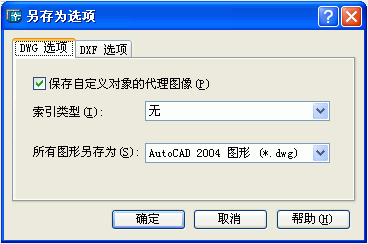
图 4
DWG选项卡表示如果您将图形保存为R13或以后版本的文件格式,并且图形包含来自其他应用程序的定制对象,则可以选中“保存自定义对象的代理图像”复选框。该选项设定系统变量“PROXYGRAPHICS”的值。在“索引类型”列表中,您可以确定当保存图形时,AutoCAD是否创建层或空间索引。在“另存为”列表中,您可以指定保存图形文件的缺省格式。如果您改变指定的值,则以后执行保存操作时将采用新的文件格式保存图形。
DXF选项卡表示设置交换文件的格式。在“格式”组合框中,可以指定所要创建DXF文件的格式。“选择对象”复选框可以决定DXF文件是否包含选择的对象或整个图形。“保存缩微预览”图像复选框可以决定是否在“选择文件”对话框中的“预览”区域显示预览图像。也可以通过设置系统变量“RASTERRREVIEW”来控制该选项。在“精度的小数位数”框中可以设置保存的精度,该值的范围只能从0~16之间,如图5所示。